Kā atiestatīt iPad un izdzēst visu saturu
Kas jāzina
- Iet uz Iestatījumi > Ģenerālis > Atiestatīt > Atiestatīt visu saturu un iestatījumus.
- Atiestatot iPad uz rūpnīcas noklusējuma iestatījumiem, tas tiek notīrīts jaunam īpašniekam vai tiek novērsta problēma iPad pārstartēšana neatrisinās.
- Process izdzēš visus iestatījumus un datus un atgriež to stāvoklī, kad tas tiek iegādāts.
Šajā rakstā ir paskaidrots, kā iPad atiestatīt uz rūpnīcas noklusējuma iestatījumiem ierīcēm, kurās darbojas operētājsistēma iOS 9 vai jaunāka versija, un sniegti padomi, kā pilnībā notīrīt ierīci.
Kā atiestatīt iPad uz rūpnīcas noklusējuma iestatījumiem
1:39
Kad esat veicis dublēšanu, esat gatavs dzēst visu iPad esošo saturu un atiestatīt to uz rūpnīcas noklusējuma iestatījumiem, veicot šīs darbības:
-
In Iestatījumi, krāns Ģenerālis kreisās puses izvēlnē.

Lai nezaudētu svarīgus datus, jums ir jāpārliecinās dublējiet ierīci pakalpojumā iCloud pirms tā atiestatīšanas.
-
Ritiniet līdz vispārīgo iestatījumu beigām un pieskarieties pie Atiestatīt.
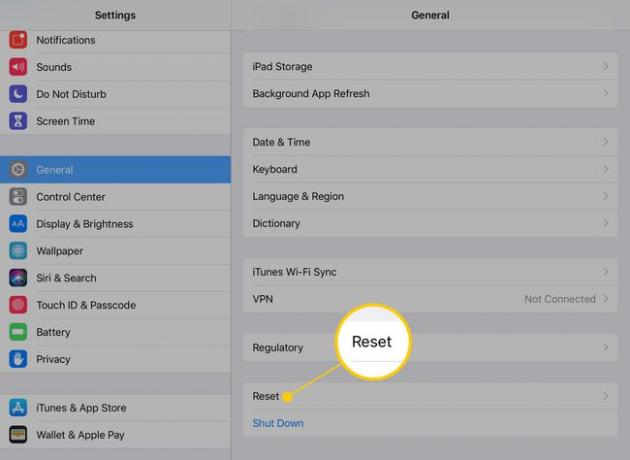
-
Krāns Atiestatīt visu saturu un iestatījumus lai izdzēstu savu iPad.
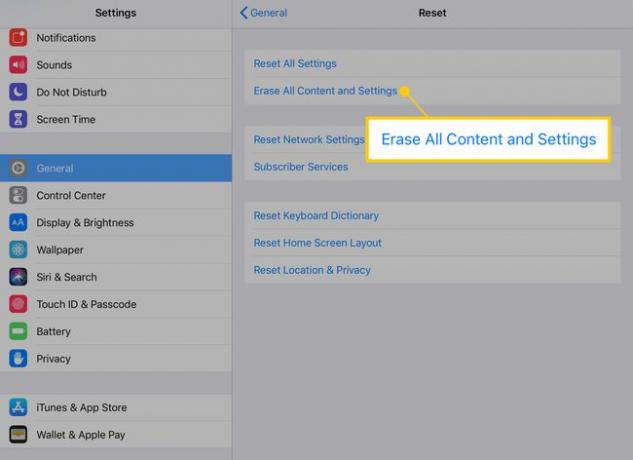
Jums būs jāapstiprina sava izvēle divreiz. Tā kā šī opcija iestatīs jūsu iPad atpakaļ uz rūpnīcas noklusējuma iestatījumiem, Apple vēlas vēlreiz pārbaudīt jūsu izvēli. Ja jums ir a piekļuves koda atslēga iPad, lai turpinātu, tas arī būs jāievada.
Jūsu iPad tiks izdzēsts un restartēts, lai kāds to varētu darīt iestatiet to vēlreiz.
Kā izdzēst visu saturu iPad
1:39
Dzēšot visus iestatījumus un datus no iPad, jūsu personiskā informācija tiek aizsargāta. Tas ir arī problēmu novēršanas rīks, kas var atrisināt problēmas, dzēšot aizskarošas lietotnes vai iestatījumus. Pirms pilnīgas iPad tīrīšanas mēģiniet notīrīt iestatījumus un atiestatīt tīkla iestatījumus. Abus šos procesus varat veikt tajā pašā ekrānā, kuru izmantojat iPad atiestatīšanai.
Atiestatīšanas procesā jāiekļauj izslēdzot Find My iPad funkciju.
Citi veidi, kā atiestatīt iPad
Izvēlnē Atiestatīt ir vairākas opcijas, ja nevēlaties pilnībā notīrīt iPad.
Ja nododat savu iPad ģimenes loceklim, kurš to izmantos Apple iD, varat izvēlēties pirmo opciju: Atiestatīt visus iestatījumus. Šī opcija atstāj planšetdatorā datus (mūziku, filmas, kontaktpersonas utt.), bet atiestata preferences. Varat arī izmēģināt šo darbību, ja jums ir problēmas ar iPad un neesat gatavs to pilnībā notīrīt.
Ja atiestatāt ierīci, jo neizdodas izveidot savienojumu ar Wi-Fi vai rodas citas problēmas ar interneta savienojumu, vispirms mēģiniet Atiestatīt tīkla iestatījumus. Šī opcija nodzēsīs visus jūsu konkrētajā tīklā saglabātos datus un var palīdzēt novērst problēmu bez nepieciešamības veikt pilnīgu atjaunošanu.
Izvēloties Dzēst visu saturu un iestatījumus parasti ir labākais risinājums lielākajai daļai situāciju. Tas nodrošina, ka tiek noņemti visi dati, tostarp informācija jūsu vajadzībām iTunes konts. Ja pārdodat iPad vietnē Craigslist, eBay vai draugam vai ģimenes loceklim, kurš izmantos citu iTunes kontu, izdzēsiet visu saturu un iestatījumus.
